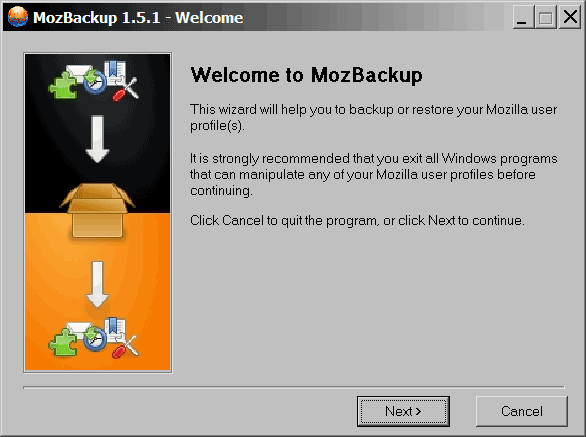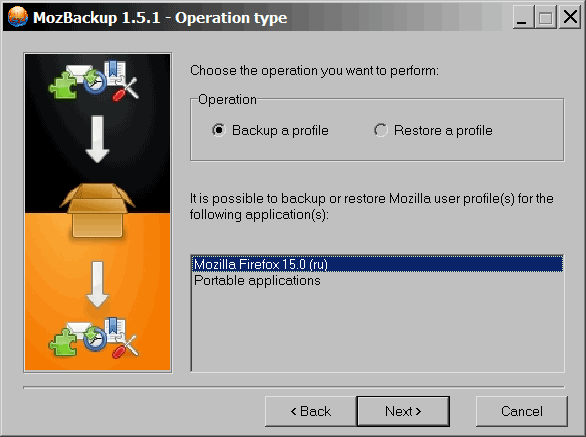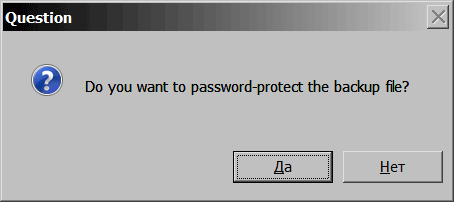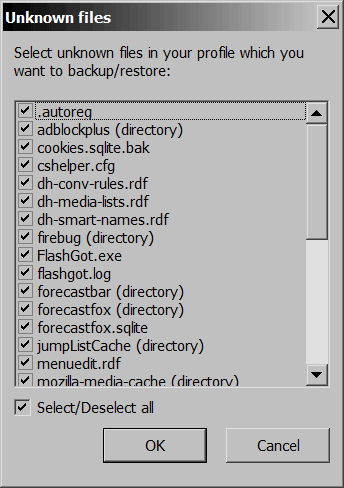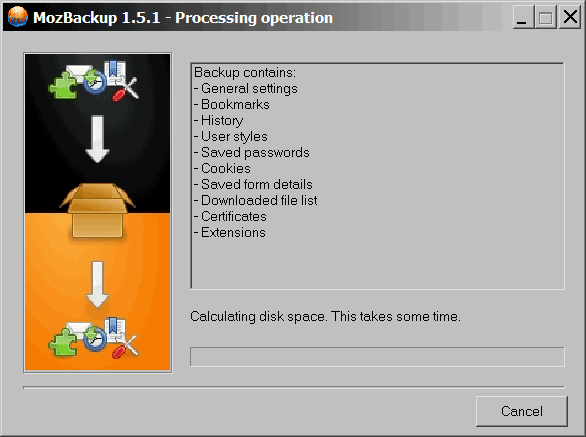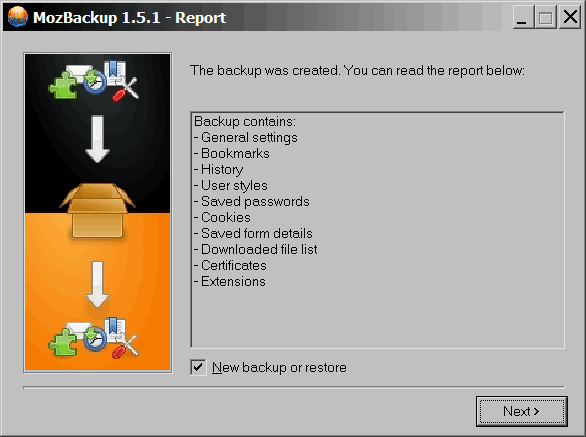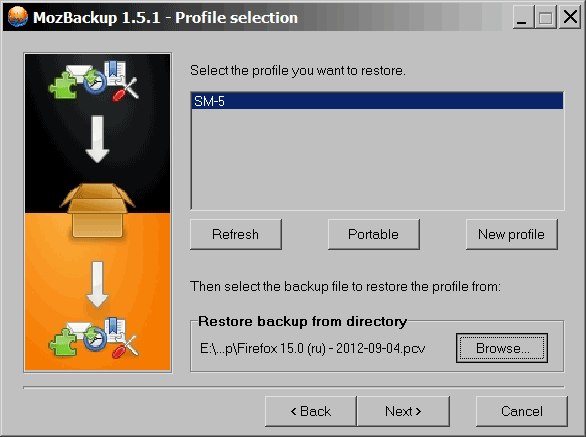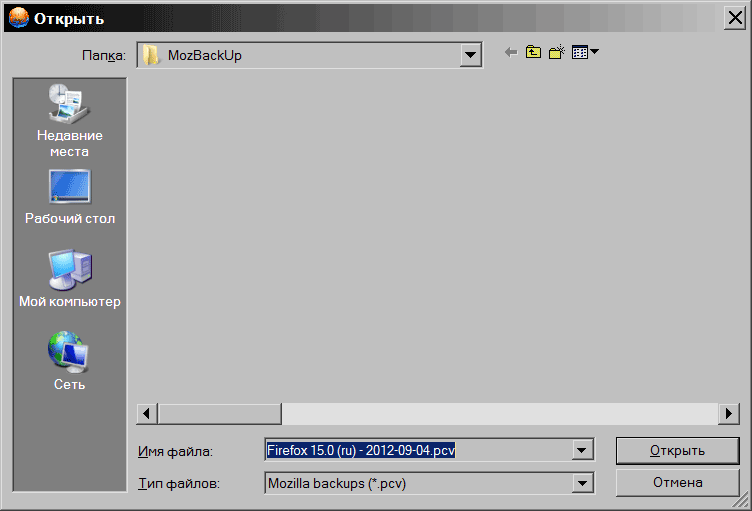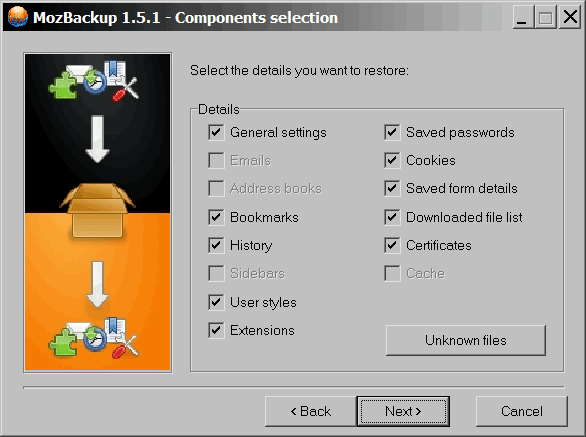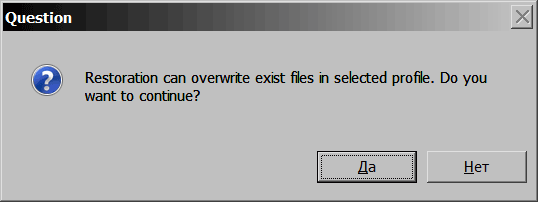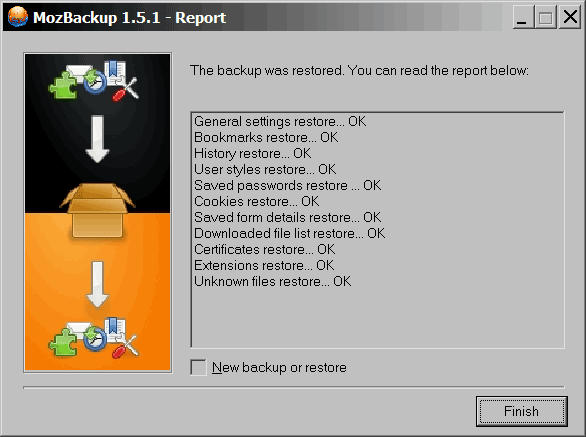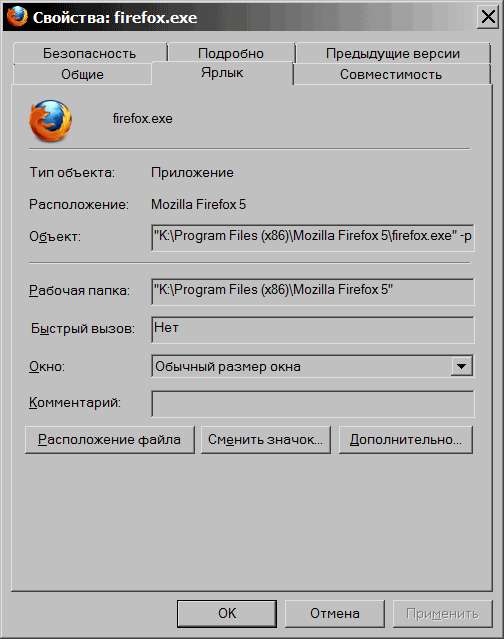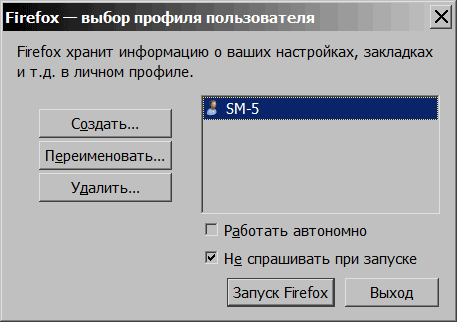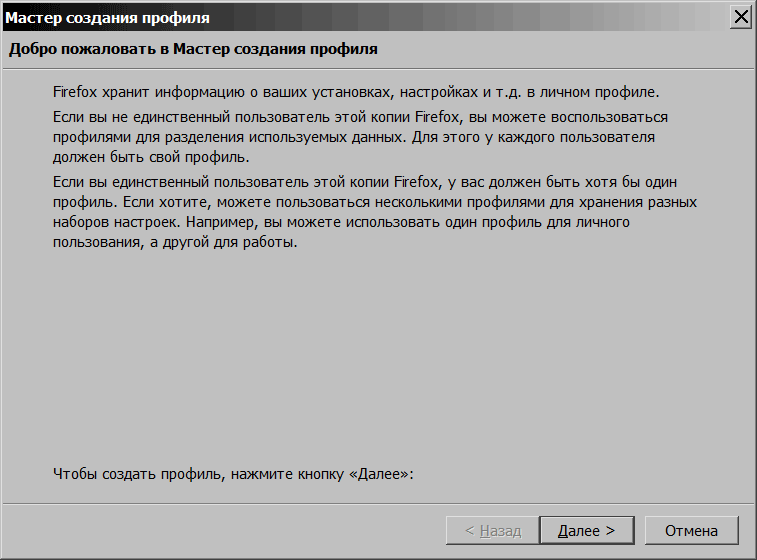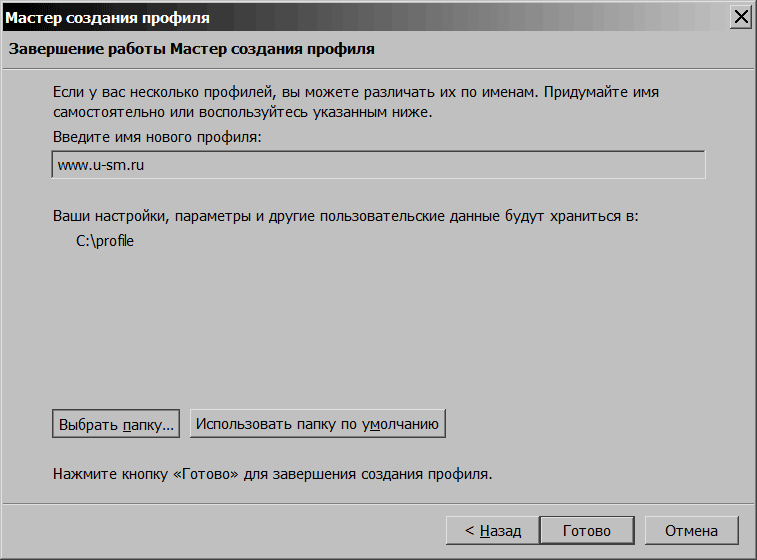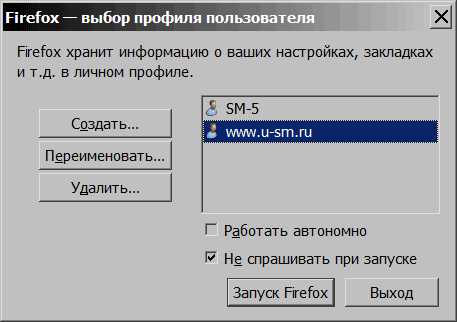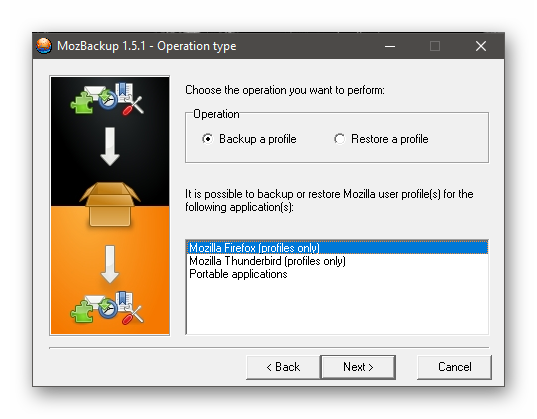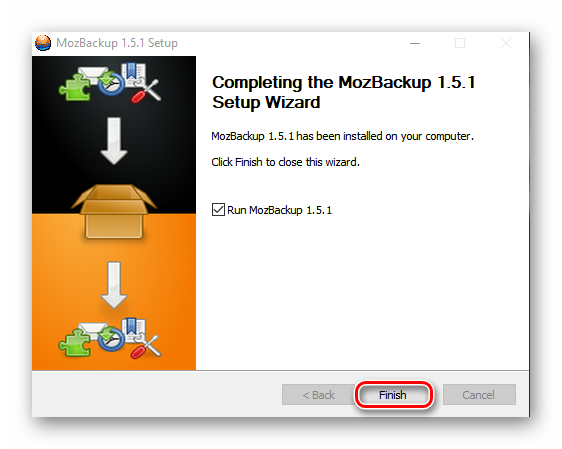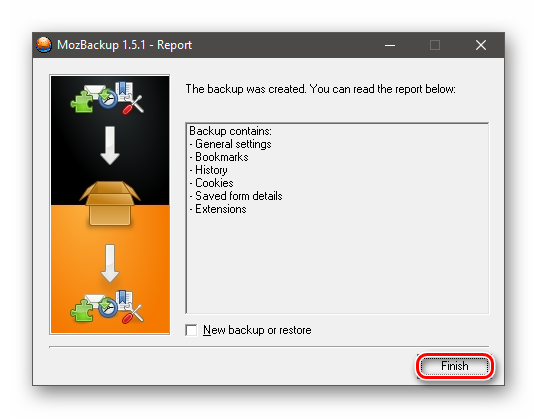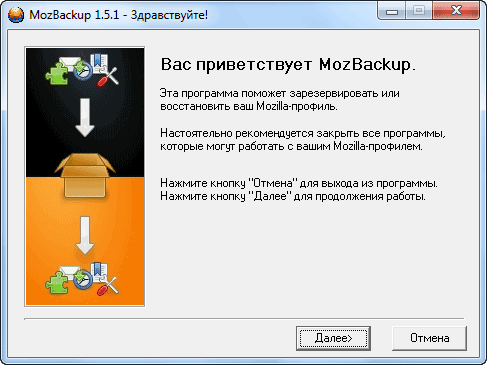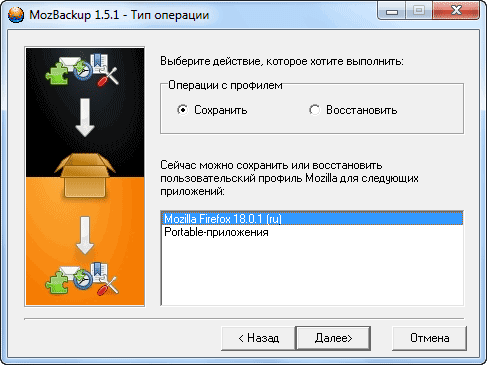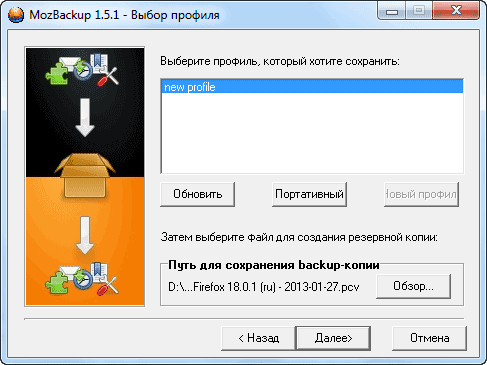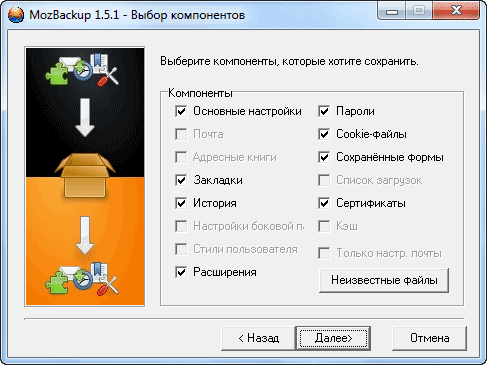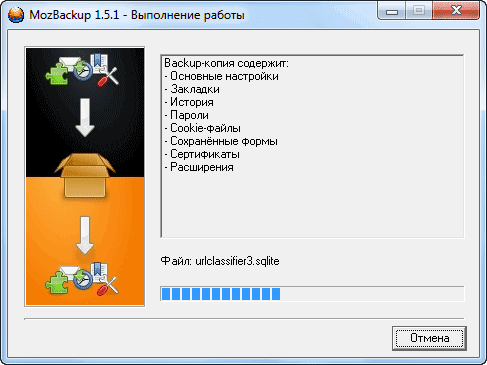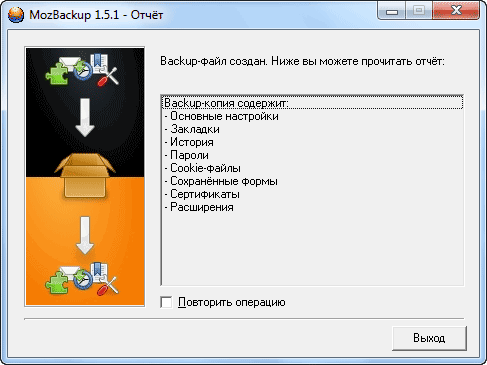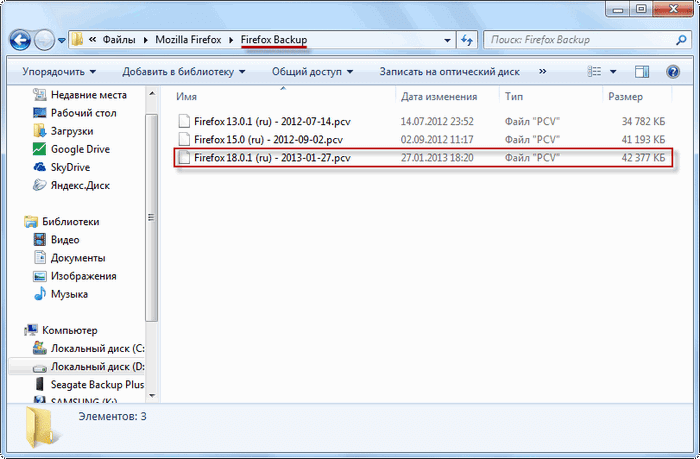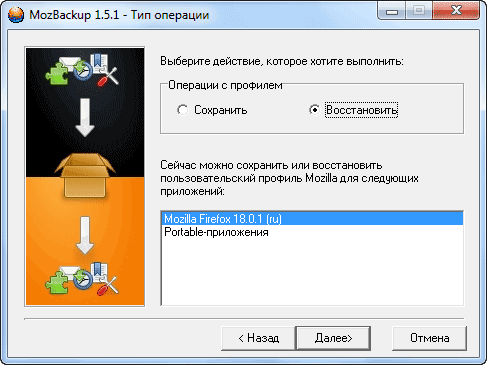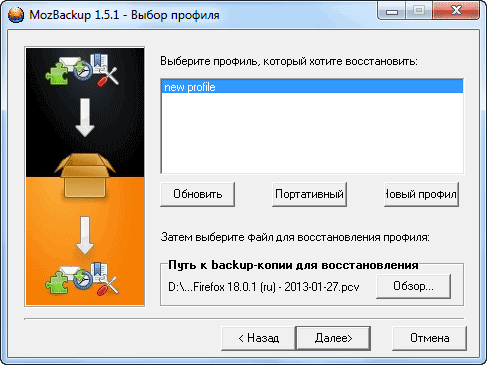Mozbackup что это за программа
990x.top
Простой компьютерный блог для души)
MozBackup что это за программа?

Сегодня мы узнаем о том что это за программа MozBackup, я все расскажу доступным языком и думаю вы все поймете. Скажу честно я о MozBackup раньше даже и не слышал, оказывается это небольшая программка для создания резервных копий профилей Мозиллы, Mozilla Thunderbird (это почтовый клиент) и еще некоторых браузеров, которые основаны на Мозилле, например Flock, SeaMonkey.. По идее должна поддерживать и Pale Moon (а это кстати супер браузер и реально оч быстрый).
MozBackup может сохранить такие данные как закладки, почту, контакты, история просмотренных сайтов, пароли там, куки шмуки, расширения, и даже кэш. И все это вроде как можно сохранить все вместе или по отдельности.
Но как пользоваться MozBackup, вы знаете? Нет? Ну тогда мы сейчас это будем исправлять! Сначала вам нужно скачать MozBackup, просто вбейте в поисковик название проги и первая ссылка в результатах и должна быть официальном сайтом. Скачали прогу, отлично, запускаете теперь, устанавливается она или работает без установки я не знаю, но это не столь важно, в общем у вас появится такое окно, где вы нажимаете Далее:
Теперь предлагается сохранить настройки или восстановить, видимо прогу устанавливать таки не нужно, работает без установки короче. Так вот, тут вы выбираете что вам нужно, для примера выбираем Сохранить и нажимаем Далее:
Теперь нужно выбрать профиль, не совсем понимаю что это, но неважно. Важнее проверить, там ли будет сохраняться резервная копия где нужно, чтобы выбрать место сохранения, то нажмите кнопку Обзор:
Место выбрали? Океюшек, жмем Далее! Еще можно вашу резервную копию защитить паролем, тоже ништяковская функция:
Ну и самое главное, теперь вы можете указать что именно нужно сохранить, для этого поставьте или снимите галочки:
Как видите тут всякого добра полно 
Ну и потом резервная копия, ну типа бэкап-файл будет создан и будет такой себе отчет в итоге:
Можете посмотреть бэкап-файл, ну что он из себя представляет, это должен быть файл с расширением pcv, там еще в названии будет дата создания файла
Восстановить профиль из резервной копии также просто! Даже описывать не буду, ибо уверен что вы справитесь…
Кстати ребята, вы конечно извините, но я кое что напишу в защиту Хрома.. Короче у меня тут все просто, я просто подключил к Хрому аккаунт Гугл и все закладки, пароли там, настройки, все это автоматом и всегда хранится в облаке, вернее синхронизируется.. И если поставить новый Хром и ввести логин и пароль, то за пару сек все восстановится… Ну просто удобняк без вариантов.. Жаль что такого нет в Мозилле.. или может быть уже есть?. Я ведь уже года два как ушел с Мозиллы…
Ну что ребятишки, вам тут все было понятненько? Надеюсь что да! А если нет, блин, то извините! Желаю вам удачи и до новых встреч друзья!
Компьютерный ресурс У SM
Всё о компьютерах, комплектующих, периферии, мобильных устройствах, софте и аксессуарах к ним
Инструкция по MozBackup или как не потерять настройки и закладки Firefox
Предлагаю Вам, камрады, почитать инструкцию по английской версии этой программы. Ссылка на скачивание софтины (с русификатором, на всякий случай) расположена после материала.
MozBackup не требует установки, программа портативная и поставляется в архиве. После извлечения файлов в какую-либо директорию необходимо выключить Firefox (иначе создание копий профиля будет невозможным) и запустить файл MozBackup.exe, после чего появится окно приветствия утилиты:
Это так называемый мастер настройки, жмакаем Next.
Я обычно отвечаю, что пароль не нужен (жму «Нет»).
После нам предоставляют выбор того, какие части профиля нужно скопировать в архив:
Я обычно отмечаю всё, кроме кеша (его бесполезно архивировать, он занимает много места и значительно увеличивает время создания MozBackup архива с профилем).
Неизвестные файлы Unknown files я также не обхожу вниманием:
После нажатия Next начинается процесс подсчёта необходимого для создания резервной копии профиля места на накопителе:
После этого начинается сам процесс создания копии профиля.
Окно завершения работы MozBackup, профиль успешно создан:
Так как мы должны научиться и восстанавливать профиль, мы отмечаем галочкой New backup or restore и жмём Next.
В уже знакомом нам окне требуется выбрать Restore profile (Восстановить профиль):
Разумеется, мы вновь отмечает нужный браузер из списка и жмём Next.
Далее нам предлагают выбрать профиль, который нужно восстановить. Мой профиль именуется SM-5, он выделен по-умолчанию, т.к. других профилей создано не было. У кого-то может быть несколько профилей и в этом случае нужно быть осторожными и выбирать именно тот, что нужен, иначе затрётся чужой профиль (например, когда одним ПК с одним браузером пользуются несколько человек и у всех свои профили).
В том же окне нужно нажать Browse, появится диалоговое окно «Открыть»:
В нём мы и выбираем ранее созданный файл, что является копией профиля пользователя Firefox. PCV файл на деле RAR архив, так что его можно открывать архиватором, если захочется посмотреть на то, что находится внутри файла-копии.
Далее нам предлагают выбрать компоненты профиля, что нужно восстановить:
Это очень важный функционал MozBackup, уважаемые читатели. Он даёт возможность выборочно восстанавливать либо настройки, либо закладки, либо что-то ещё. Для чего это нужно? Ну например, чтобы сделать копию своего браузера товарищу, но так, чтобы он не имел доступа к сохранённым логинам/паролям или закладкам/истории, а просто использовал уже настроенный браузер с нужными расширениями. Я часто пользовался этими возможностями MozBackup и очень рад, что они там есть, ибо польза от них огромная.
Далее, после того, как нужные пункты были отмечены, жмём Next. Вылезает окно с вопросом, хотим ли мы продолжить, ведь восстановление профиля из архива потрёт существующий профиль:
Жмём «Да», после чего начинается разархивация сохранённого профиля в папку с действующим профилем:
По многочисленным ОК можно сделать вывод, что восстановление профиля прошло успешно.
Для показа списка профилей нужно запустить Firefox.exe с параметром командной строки -p :
После того, как браузер будет запущен в таком режиме, появится следующее окно, являющееся менеджером профилей:
Для этого я нажимаю «Создать» и появляется Мастер создания профиля:
Читаем, что до нас хотят донести и кликаем по «Далее».
Ссылка на скачивание программы и русификатора ниже.
Качаем:
Рекомендую всем почитать другие мои материалы на тему полезного софта:
Понравился материал «У SM»?
Mozilla Backup
Что такое Mozilla Backup и для чего эта программа нужна? Такой вопрос задают те, кто впервые столкнулся с данным приложением. Оно требуется для создания резервных копий браузера Mozilla Firefox. И в этом материале мы рассмотрим программу подробнее.
Что это за утилита
Приложение Mozilla Backup служит для того, чтобы пользователь мог сделать резервную копию своих настроек и данных в браузере. В результате, при необходимости переустановки по причине сбоя их можно будет легко восстановить.
Ведь иногда даже аккаунт Firefox не спасает. То есть, закладки и прочее он восстановит. А вот с настройками – беда. Поэтому многие и используют Mozilla Backup. Это дополнительная гарантия того, что данные никуда не исчезнут.
Стоит отметить, что программа выпущена отнюдь не компанией Mozilla, а неким сторонним разработчиком. Приложение совершенно бесплатно и его можно легко скачать с официального сайта этого человека.
Помимо Firefox программа умеет работать также с такими продуктами, как Thunderbird, Netscape, MozSuite или SeaMonkey, Flock, Sunbird, Spicebird, PostBox и Wyzo. Как видите, список довольно внушительный.
Ключевой особенностью является тот факт, что приложение умеет не только создавать резервные копии, но и восстанавливать все настройки из них. Так что не нужно думать, как потом этот самый «бэкап» использовать. А теперь поговорим о том, как использовать утилиту.
Скачивание и установка
Первое, что нужно сделать – это скачать и инсталлировать программу. Процесс стандартен и не выделяется ничем примечательным. Никаких специальных знаний или навыков от пользователя не потребуется.
Но если вы новичок в среде Windows, то вполне можете запутаться. Поэтому мы предоставляем вам подробную инструкцию с четким алгоритмом действий. Она расскажет, как и что нужно делать, а также убережет от досадных ошибок:
Вот и весь процесс инсталляции. Он довольно прост. Но некоторых может смутить тот факт, что установщик на английском языке. Однако если делать все в соответствии с инструкцией, то ничего страшного не случится.
Создание резервной копии
Теперь о том, как сделать резервную копию Firefox. Для этого нам понадобится выполнить ряд не совсем обычных действий. Те, кто никогда не работал с программами такого плана могут запутаться и сделать что-то неверно.
Тем более, что данная утилита на английском языке. И простой интерфейс тут никак не поможет. Поэтому мы подготовили подробную инструкцию с четким алгоритмом действий. Она точно поможет все сделать правильно:
Так осуществляется процесс создания резервной копии при помощи программы Mozilla Backup. Как видите, процедура не совсем стандартная. Поэтому нужно все выполнять точно по инструкции. Только тогда все получится.
Восстановление из резервной копии
Этот процесс тоже нельзя назвать обычным. Придется выполнить ряд не совсем ординарных действий. К тому же, программа лишена русского языка. Так что это дополнительная трудность. И интуитивно понятный интерфейс с простейшим оформлением тут не помогут:
Теперь можно запускать веб-обозреватель. Все настройки вместе с личными данными будут на своем месте. Конечно, так удобнее, чем настраивать все заново вручную и восстанавливать закладки по крупицам.
Заключение
А теперь стоит подвести итоги, обобщить всю полученную информацию и сделать соответствующие выводы. В рамках данного материала мы поговорили о том, что за программа Мазила Бэкап и как с ней работать.
Эта утилита нужна для создания резервной копии настроек и личных данных, а также их последующего восстановления. Процесс работы с программой подробно описан в данном материале и снабжен всеми необходимыми инструкциями.
MozBackup — как сохранить и восстановить настройки Firefox
Бесплатная программа Mozbackup (Mozilla Backup) позволяет сохранить и восстановить профиль браузера Mozilla Firefox. С помощью программы Mozbackup можно создавать и восстанавливать профили таких программ: Mozilla Firefox, Mozilla Thunderbird, Netscape, MozSuite/SeaMonkey, Flock, Sunbird, Spicebird, PostBox и Wyzo.
В программе Mozbackup вы можете создать резервную копию профиля браузера Firefox, а затем, когда это необходимо, восстановить профиль Firefox из резервной копии.
Что такое профиль браузера, и для чего следует время от времени сохранять резервные копии профиля браузера?
В профиле браузера Mozilla Firefox сохраняются все настройки вашего браузера: пароли, закладки, контакты, установленные расширения, история посещенных страниц, куки, кэш браузера и т. п.
Как известно, ничто не вечно в нашем мире, и поэтому, на всякий случай, следует подстраховаться, чтобы избежать неприятной неожиданности. Могут произойти, по разным причинам, внезапные отказы техники и программного обеспечения. Например, вышел из строя жесткий диск, произошли серьезные неполадки с операционной системой, и ее необходимо срочно и внезапно переустановить.
После переустановки операционной системы, или ее новой установки на компьютер, обычно, устанавливается еще один или несколько браузеров, если, конечно, вы не используете только один браузер — Internet Explorer, который предустановлен вместе с операционной системой Windows.
Установленный заново браузер Mozilla Firefox будет иметь настройки по умолчанию, и не будет содержать в себе никаких дополнений (расширений), там не будет ваших паролей, закладок и других ваших настроек. Поэтому, необходимо время от времени создавать резервные копии профиля браузера, чтобы потом было легко вернуть свои настройки для браузера Mozilla Firefox.
Как при переустановке операционной системы или переустановке браузера, сохранить закладки и все другие настройки вашего браузера?
На страницах своего сайта, я уже неоднократно описывал различные способы сохранения профиля браузера Mozilla Firefox. Пожалуй, нет другого браузера с таким большим количеством различных способов для сохранения резервных настроек.
Теперь пришло время рассказать еще об одном способе сохранения резервной копии профиля: с помощью бесплатной программы Mozilla Backup. Эта программа имеет русскую версию, и поэтому, с ее использованием у вас не возникнет никаких трудностей.
Вы узнаете, как сохранить настройки Firefox, а также как перенести настройки Firefox в установленный заново браузер, после установки или переустановки операционной системы, или о том, как перенести профиль Firefox на другой компьютер.
С официального русскоязычного сайта программы вы можете скачать инсталлятор программы или архив с переносной (portable) версией программы.
Вам нужно будет установить программу или запустить из папки переносную версию программы Mozilla Backup.
Теперь перейдем к обзору программы Mozbackup, и узнаем, как пользоваться этой программой.
Как сохранить настройки Firefox в Mozbackup
После установки на компьютер программы Mozbackup, ее следует запустить. Открывается окно приветствия программы, в котором нужно нажать на кнопку «Далее».
В следующем окне «Тип операции» необходимо выбрать действие, которое вы хотите выполнить — «Сохранить» или «Восстановить». Программа выбирает установленный на компьютере браузер Mozilla Firefox с номером сборки версии браузера.
Для сохранения настроек браузера необходимо активировать радиокнопку «Сохранить», а потом нажать на кнопку «Далее».
В окне «Выбор профиля» следует выбрать профиль, который вы хотите сохранить. Затем потребуется выбрать место для сохранения резервной копии профиля.
Для этого нужно нажать на кнопку «Обзор», а затем в окне Проводника выбрать место для сохранения резервной копии профиля браузера Mozilla Firefox. Можно заранее создать папку для хранения резервных копий профиля браузера.
Такую папку будет лучше создать не на системном диске, а на другом диске. Потому что в случае внезапной переустановки операционной системы, резервная копия, сохраненная на системном диске, будет потеряна вместе со всеми остальными данными.
После выбора места сохранения «backup-копии», нужно нажать на кнопку «Далее».
В окне «Вопрос» лучше нажать на кнопку «Нет». Если защитить «backup-файл» паролем, то в том случае, если вы забудете пароль, то тогда вы уже не сможете восстановить профиль браузера.
В окне «Выбор компонентов» следует нажать на кнопку «Далее».
В следующем окне «Выполнение работы» происходит создание резервной копии браузера Firefox.
Открывается окно «Отчет», в котором программа информирует, что «backup-файл» создан, и показано содержание резервной копии. После создания резервной копии профиля нужно нажать на кнопку «Выход».
Теперь вы можете открыть папку и убедиться, что резервная копия профиля браузера Mozilla Firefox создана. На своем компьютере, на диске «D:», я создал папку «Firefox Backup», в которую я и сохранил резервную копию профиля браузера.
В названии backup-файла указана версия браузера, и дата создания резервной копии. Файл имеет расширение «.pcv», и может быть открыт с помощью программы — архиватора, например, WinRAR или 7-Zip.
Для большей надежности можно скопировать этот резервный файл на флешку, или на переносной жесткий диск, а также сохранить копию файла в каком-нибудь облачном хранилище: Яндекс.Диск, Google Drive, OneDrive, Dropbox и т. д.
Как восстановить настройки Firefox в Mozbackup
Ели вы будете восстанавливать профиль Firefox после переустановки или новой установки операционной системы, то необходимо будет заново установить на компьютер браузер Mozilla Firefox. После установки, браузер не будет содержать в себе ваших настроек, и будет иметь настройки по умолчанию.
Внимание! Программа Mozbackup восстановит только ту версию браузера, с которой была сделана резервная копия. Если на момент восстановления существует более новая версия браузера, то следует установить именно ту версию браузера, с которой была сделана резервная копия профиля.
После восстановления профиля, браузер сам автоматически обновится до новой версии.
Где найти старую версию браузера?
Найти нужную версию браузера можно на официальном сайте mozilla-russia.org. С главной страницы сайта можно скачать самую новую версию браузера.
Для того, чтобы загрузить к себе на компьютер старую версию Mozilla Firefox, на главной странице этого сайта нужно нажать на кнопку «Продукты», затем в следующем окне под описанием последней версии браузера, нужно нажать на ссылку «Другие версии…».
В следующем окне в правой колонке нужно найти пункт «История версий, и нажать на ссылку «Все версии и русификации Firefox». В новом окне следует выбрать нужную версию браузера и скачать ее на свой компьютер. Увидеть этот процесс визуально можно на видео под этой статьей.
После установки браузера на компьютер потребуется установить программу Mozilla Backup, в том случае, если была переустановлена операционная система.
Для восстановления профиля браузера запускаете программу Mozbackup. В окне Тип операции необходимо выбрать действие — «Восстановить», выбрать приложение, и нажать на кнопку «Далее».
В окне «Выбор профиля» выбираете профиль, который хотите восстановить. Затем нужно выбрать файл для восстановления профиля браузера. Для этого необходимо нажать на кнопку «Обзор» и найти сохраненный «backup-файл».
Если вы не переустанавливали операционную систему, то тогда программа сама находит путь к сохраненной резервной копии профиля браузера. После этого нажимаете на кнопку «Далее».
Происходит восстановление профиля браузера Mozilla Firefox. После восстановления профиля вы можете запустить браузер.
После открытия главного окна своего браузера вы увидите, что браузер уже работает со всеми вашими настройками. У вас будут восстановлены все ваши дополнения (расширения), пароли, закладки и все остальные настройки вашего браузера.
Таким способом можно перенести профиль Firefox и на новый компьютер, если у вас их несколько, и вы хотите на другом компьютере использовать браузер Mozilla Firefox со своими настройками.
На видео, которое находится под этой статьей, я создаю резервную копию профиля браузера Mozilla Firefox, затем удаляю браузер со своего компьютера, а потом восстанавливаю профиль браузера из резервной копии со всеми своими настройками.
Выводы статьи
Использование программы Mozbackup позволит вам сохранить и восстановить профиль браузера Mozilla Firefox на вашем компьютере.
Текущие плагины и программы для Mozilla Firefox ® и др.
Главное меню
Ссылки на ресурсы
Навигация по сайту
Программа MozBackup (Mozilla Backup) полностью бесплатна, без рекламных модулей, имеет небольшой размер, мультиязычный интерфейс (отдельный языковой файл перевода) в том числе и русский.
MozBackup (Mozilla Backup) создаёт резервные копии профилей следующих приложений:
Firefox, Thunderbird, Sunbird, Flock, Postbox (Express), SeaMonkey, Mozilla Suite, Spicebird, Songbird, Netscape, Wyzo.
Сохраняет почту, закладки, адресные книги, пароли и т.д.
Работает на ОС Windows 98/ME/NT/2000/XP/2003/Vista/7.
Где находится профиль Mozilla Firefox. см. на странице профиль Firefox
Официальный сайт: mozbackup.jasnapaka.com (англ. версия, на сайте есть отдельно загружаемые файлы языковых локализаций)
Русскоязычный проект MozBackup (Mozilla Backup): Артём Ларионов
Сайт программы: http://mozutil.mozilla-russia.org
Лицензия: программа бесплатна для некоммерческого использования.
«Сохранение / Восстановление» профиля браузера программой MozBackup.
При запуске программы MozBackup откроется окно, где необходимо выбрать необходимые опции программы.
Рис. Окна программы MozBackup на каждом вышеприведенном шаге.
Примечание: В зависимости от версий программы, вид окон может меняться, но алгоритм изложенный выше остается прежним.